Python安装后如何启动解释器和IDE:新手必看的操作指南
随着Python在数据科学、机器学习、Web开发和自动化脚本等领域的广泛应用,越来越多的人开始学习这门强大的编程语言。对于新手来说,安装Python解释器和选择合适的IDE(集成开发环境)是入门的第一步。本文将详细介绍如何在安装Python后启动解释器和IDE,帮助你顺利开启编程之旅。
一、启动Python解释器
Python解释器是运行Python代码的核心组件。安装完成后,你可以通过以下几种方式启动解释器:
1. 命令行方式
Windows系统:
按 Win + R 打开运行对话框。
输入 cmd 并按回车键,打开命令提示符。
在命令提示符中输入 python 或 python3(取决于你的安装版本),然后按回车键。
如果一切正常,你将看到类似以下的提示符:
Python 3.10.0 (tags/v3.10.0:nomerge, Oct 4 2021, 19:00:18) [MSC v.1929 64 bit (AMD64)] on win32
Type "help", "copyright", "credits" or "license" for more information.
>>>
macOS和Linux系统:
打开终端(Terminal)。
输入 python 或 python3,然后按回车键。
同样,你将看到Python的提示符,表示解释器已成功启动。
2. 通过IDLE启动
IDLE是Python自带的简易IDE,适合初学者使用。
Windows系统:
打开开始菜单,找到并点击“IDLE (Python 3.x)”。
IDLE窗口将自动打开,显示Python提示符。
macOS和Linux系统:
在终端中输入 idle 或 idle3,然后按回车键。
IDLE窗口将自动打开。
二、安装和启动PyCharm IDE
PyCharm是由JetBrains开发的一款功能强大的Python IDE,适合进行大型项目和复杂开发。
1. 下载和安装PyCharm
访问PyCharm官网:https://www.jetbrains.com/pycharm/。
选择适合你的版本(Community版免费,Professional版付费但功能更全)。
下载安装包并按照提示进行安装。
2. 启动PyCharm
Windows系统:
打开开始菜单,找到并点击“PyCharm”。
首次启动时,PyCharm会要求你选择配置文件路径,建议保持默认设置。
进入PyCharm主界面,你可以创建新项目或打开已有项目。
macOS和Linux系统:
在终端中输入 pycharm,然后按回车键。
首次启动配置与Windows类似。
3. 配置PyCharm
设置Python解释器:
打开PyCharm,创建新项目时,选择“Project Interpreter”。
点击“New…”,选择“System Interpreter”,然后找到你安装的Python解释器路径。
安装必要的插件:
进入“File” -> “Settings” -> “Plugins”。
搜索并安装你需要的插件,如“Python Debugger”等。
配置代码风格和快捷键:
在“Settings”中,你可以根据自己的习惯配置代码风格和快捷键。
三、使用PyCharm编写和运行Python代码
创建新项目:
在PyCharm主界面,点击“Create New Project”。
配置项目名称和解释器路径。
创建Python文件:
在项目目录中右键点击,选择“New” -> “Python File”。
输入文件名,例如 hello.py。
编写代码:
在打开的文件中输入你的Python代码,例如:
print("Hello, Python!")
运行代码:
右键点击文件,选择“Run ‘hello’”。
你将在底部的“Run”窗口看到输出结果。
四、常见问题及解决方法
解释器无法启动:
检查Python是否已正确安装,环境变量是否配置。
尝试重新安装Python,确保勾选“Add to PATH”。
PyCharm无法找到解释器:
在PyCharm中重新配置解释器路径。
确保Python安装路径正确无误。
代码运行报错:
检查代码语法是否正确。
使用PyCharm的调试工具逐步排查问题。
五、总结
通过本文的详细指导,相信你已经掌握了如何在安装Python后启动解释器和IDE。无论是使用命令行、IDLE还是PyCharm,都能帮助你顺利开始Python编程之旅。记住,编程是一个不断学习和实践的过程,遇到问题不要气馁,多尝试、多查阅资料,你一定会越来越熟练。
希望这篇文章对你有所帮助,祝你在Python的世界里探索愉快!